3DSからTwitterなどへ直接写真をアップできる「ニンテンドー3DS画像投稿ツール」を使ってみた(公式ツール)

3DSから直接 Twitter、tumblr へ画像をアップできる任天堂公式ツール「ニンテンドー3DS画像投稿ツール」を使ってみました。
現在は、「とびだせどうぶつの森」と「トモダチコレクション新生活」のゲーム中で撮影したスクリーンショット(画面写真)に対応しているようです。
非公式ツールは以前からありましたが、今回は任天堂公式ツール。という事で、安心して使えそうです。
公式サイトは以下から。
「ニンテンドー3DS画像投稿ツール」へのアクセス
3DSのインターネットブラウザから「https://i.nintendo.net」へアクセスして使います。(パソコンからは開けません。)
または、3DSの「HOME」画面 →「LまたはR」ボタン→ 左下のQRコードのマーク から、公式サイトのQRコードを読む方法もあります。
使い方
「ニンテンドー3DS画像投稿ツール」を開いたら、Twitter / Tumblr のアカウントでログインします。
今回は Twitter を使います。
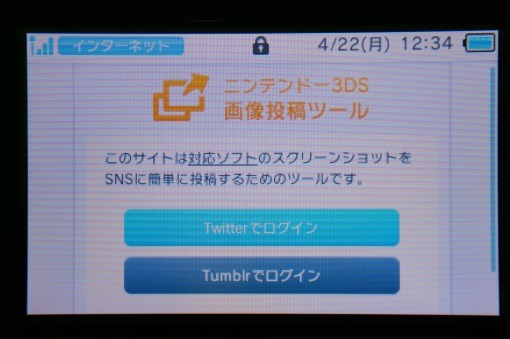
認証が必要です。
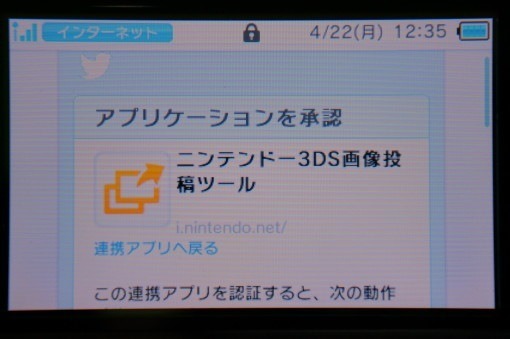
自分のユーザーIDとパスワードを入れて「Authorize」をタップ。
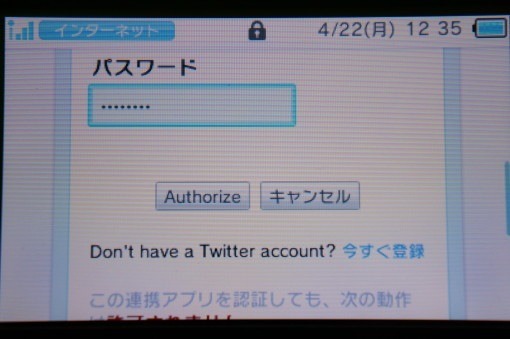
簡単に認証できました。
あとは、「ファイルを選択」でアップしたい画像を選んで、投稿したい文章を入力 →「投稿する」で投稿完了です。
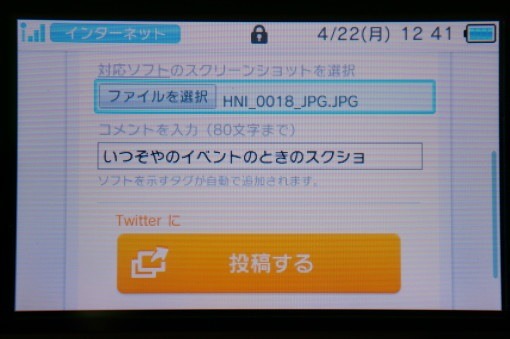
ちなみに、アップする写真はこんな感じで選べます。
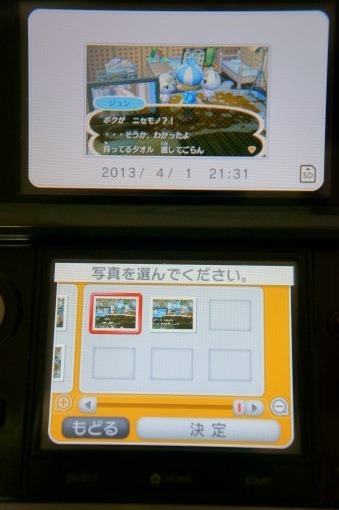
↓この画面になれば投稿完了です!

Twitter上での表示
写真をアップすると、Twitter ではこんな感じで表示されます。
いつぞやのイベントのときのスクショ #どうぶつの森 #AnimalCrossing twitter.com/hiromo6/status…
— hiromoさん (@hiromo6) 2013年4月22日
ハッシュタグを自由に編集できない点は好みが分かれそうです。
ただ、どのゲームのスクリーンショットか?を自動判別して、とび森なら「#どうぶつの森 #AnimalCrossing」、トモダチコレクション新生活なら「#トモダチコレクション新生活」というハッシュタグを入れてくれるのはさすが公式ツール。と言えるでしょう。
ハッシュタグを自分で入れる場合は、以前紹介したツールを使うとよいでしょう。
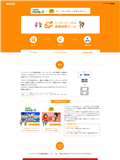








鎌田恵 says:
3年前
私はスマホでトモダチコレクション新生活をやりたいです。